LookWebResults (09.15.25)
Как да премахнете LookWebResultsНачалната страница на вашия браузър или вашите заявки за търсене се пренасочват ли през LookWebResults? Ако е така, тогава в системата ви има похитител на браузър, който причинява тези пренасочвания.
Ще разберете какво е LookWebResults, какво може да направи и как да го премахнете от вашата Mac система.
Какво е LookWebResults?LookWebResults е злонамерен софтуер, предназначен да работи като рекламен софтуер и похитител на браузър. Той също е категоризиран като потенциално нежелано приложение (PUA). Често атакува Mac системи.
Инсталира се като разширение на браузъра или като програма в системата. Веднъж инсталиран, той отвлича вашия браузър, променя настройките на браузъра и след това пренасочва заявките ви за търсене към уебсайта LookWebResults. Той също така пренасочва резултатите от търсенето чрез търсенето yahoo.com.
Потребителите често инсталират LookWebResults и други PUA несъзнателно. В повечето случаи потребителите инсталират LookWebResults чрез измамен, фалшив инсталатор на Adobe Flash Player.
Какво може да направи LookWebResults?Веднъж инсталиран на вашия компютър, LookWebResults може да направи следното:
- Променете търсещата машина по подразбиране на вашия уеб браузър на LookWebResults.
- Вашите заявки за търсене се пренасочват към търсенето LookWebResults.
- Търсенията се появяват от търсенето на Yahoo.com.
- Разширението на браузъра „LookWebResults“ е инсталирано на вашия браузър или програмата LookWebResults е инсталирана на вашия компютър.
- Непостоянни реклами, купони, банери, анкети, изскачащи прозорци и други реклами се показват на вашия компютър, дори когато интернет е изключен.
Тези реклами и изскачащи прозорци носят зловреден софтуер, проектиран за отваряне на злонамерени уебсайтове или изпълнение на скриптове за злонамерен софтуер. Скриптовете за злонамерен софтуер инициират изтеглянето и инсталирането на друг нежелан софтуер.
Освен това LookWebResults може да има указания за събиране на данни за сърфиране като посетени сайтове, геолокации, IP адреси, заявки за търсене и чувствителните данни на потребителя. След като изтекат, тези данни могат да изложат потребителя на повече заплахи, които могат да доведат до кражба на самоличност или загуба на поверителност в мрежата.
Ако забележите, трябва да премахнете LookWebResults от вашата система възможно най-скоро.
Инструкции за премахване на LookWebResultsПреди да ви научим как да премахвате LookWebResults, вземете под внимание тези файлове, свързани с похитителя на браузъра LookWebResults. Те трябва да бъдат премахнати веднага:
- ~ / Library / Application Support / com.LookWebResults / LookWebResults
- ~ / Library / Application Support / com.LookWebResultsDaemon / LookWebResults
- ~ / Library / LaunchDaemons / com.LookWebResultsDaemon.plist
- ~ / Library / LaunchAgents / com.LookWebResults.plist
Някои измамни приложения / настройки, които популяризират похитителя на браузъра LookWebResults, са предназначени да създадат нов профил на устройството. Преди да предприемете допълнителни стъпки за премахване, трябва да изтриете този профил:
Тези действия трябва да се отърват от зловредния софтуер LookWebResults:
Автоматично (незабавно) премахване на злонамерен софтуер на MacМожете да използвате професионален инструмент за защита от зловреден софтуер (антивирусен), като Malwarebytes за Mac или Outbyte MacRepair, за автоматично премахнете и се отървете от рекламния софтуер LookWebResults. Уверете се, че сте изтеглили инструмента от официалния уебсайт, а не безплатен софтуер, за да избегнете пакетирани приложения.
Това е процесът, който препоръчваме, защото ръчното премахване на заплаха може да е дълъг и сложен процес, който изисква усъвършенствани компютърни умения.
Ръчно премахване на LookWebResultsЗа да премахнете LookWebResults от вашия Mac, използвайте следните стъпки:
- Щракнете върху иконата на Finder на Mac.
- Изберете „Приложения“.
- Намерете „NicePlayer“, „MPlayerX“ или други подозрителни приложения.
- Плъзнете ги в кошчето.
- Сканирайте вашия Mac за всички останали нежелани, злонамерени компоненти LookWebResults.
- Щракнете върху иконата на Finder & gt; Изберете Go & gt; щракнете върху Отиди в папката.
- Проверете за генерирани от adware / троянски файлове в папката ~ / Library / LaunchAgents (всички наскоро добавени подозрителни файлове) и ги преместете в кошчето.
- Проверете за генерирани от adware / троянски файлове в папката ~ / Library / Application Support всички наскоро добавени подозрителни файлове, като „MplayerX“ или „NicePlayer“, и ги преместете в кошчето.
- Проверете за генерирани от adware / троянски файлове в папката / Library / LaunchDaemons всички наскоро добавени файлове със съмнения и ги преместете в кошчето.
- Сканирайте вашата Mac система (пълно сканиране) с професионален анти- инструмент за злонамерен софтуер, за да премахне всички останали регистри.
За да изтриете LookWebResults от вашето устройство, изпълнете стъпките по-долу:
Стъпка 1. Премахване на LookWebResults от Windows
Стъпка 2. Изтриване на LookWebResults от Mac OS X
Стъпка 3. Отървете се от LookWebResults от Интернет Explorer
Стъпка 4. Деинсталирайте LookWebResults от Microsoft Edge
Стъпка 5. Изтрийте LookWebResults от Mozilla Firefox
Стъпка 6. Премахнете LookWebResults от Google Chrome
Стъпка 7. Отървете се от LookWebResults от Safari
Как да премахнете LookWebResults от Windows
Една от честите черти на LookWebResults е, че те обичат да се представят като легитимни програми или могат да бъдат в комплект с легитимни програми, за да заразят компютъра ви. Първото нещо, което трябва да направите, когато се сблъскате с риска от LookWebResults, е да деинсталирате приложената с него програма.
За да премахнете потенциално злонамерени и нежелани програми от Windows и да се отървете от LookWebResults за постоянно, следвайте тези инструкции:
1. Деинсталирайте злонамерени програми.Щракнете върху Старт , след което въведете в контролния панел в полето за търсене. Щракнете върху Контролен панел от резултатите от търсенето, след това върху връзката Деинсталиране на програма под Програма . Контролният панел изглежда по същия начин за компютри с Windows 7, но за потребителите на Windows XP кликнете върху Добавяне / премахване на програми вместо това.
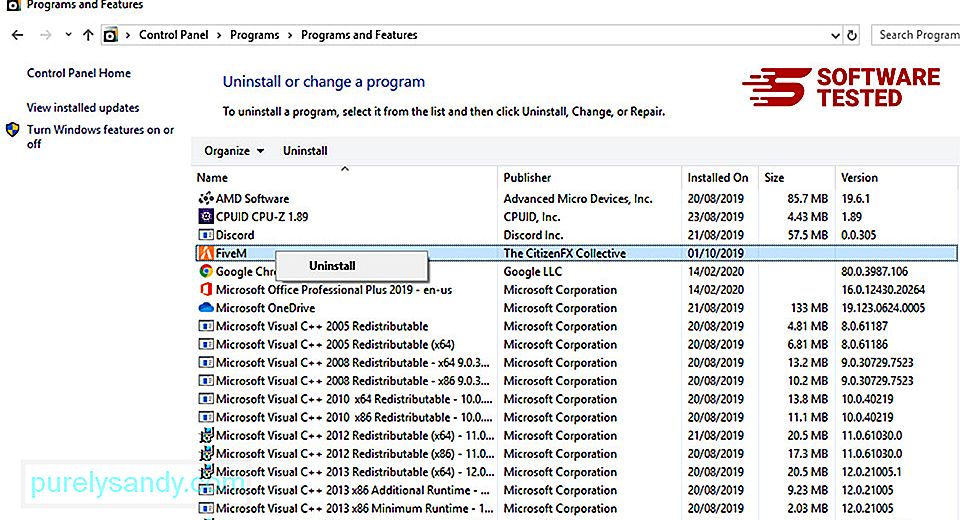
За потребители на Windows 10 можете също да деинсталирате програми, като отворите Старт & gt; Настройки & gt; Приложения & gt; Приложения & amp; функции.
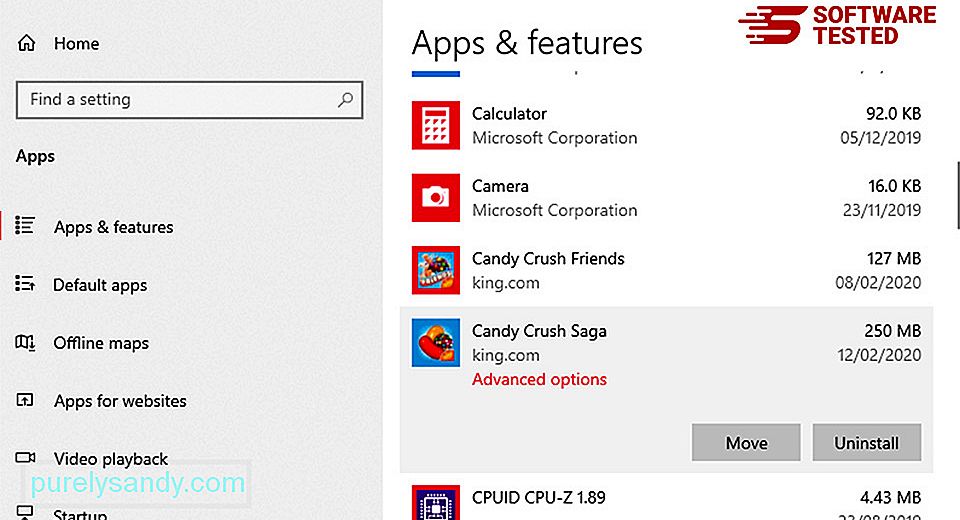
В списъка с програми на вашия компютър потърсете наскоро инсталирани или подозрителни програми, за които подозирате, че са злонамерен софтуер.
Деинсталирайте ги, като щракнете (или щракнете с десния бутон ако сте в контролния панел), изберете Деинсталиране . Щракнете отново върху Деинсталиране , за да потвърдите действието. Изчакайте да завърши процесът на деинсталиране.
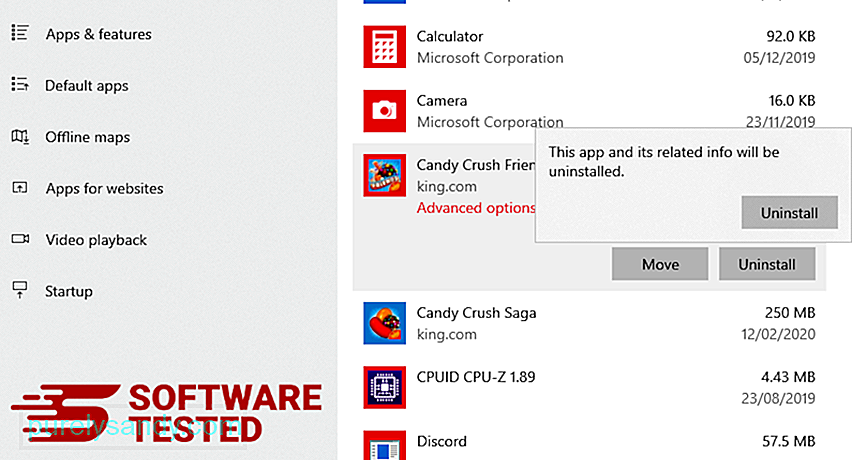
За да направите това, щракнете с десния бутон върху прекия път на програмата, която сте деинсталирали, след което изберете Свойства .
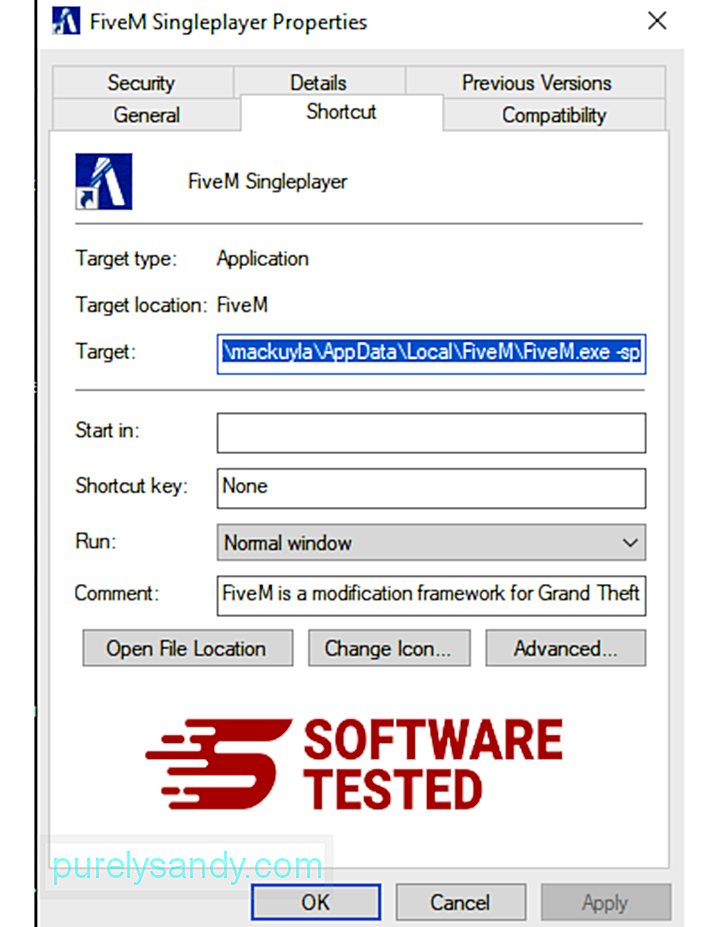
Трябва автоматично да отвори раздела Бърз път . Погледнете полето Цел и изтрийте целевия URL адрес, свързан със зловредния софтуер. Този URL адрес сочи към инсталационната папка на злонамерената програма, която сте деинсталирали.
4. Повторете всички стъпки, изброени по-горе, за всички преки пътища на програмата.Проверете всички места, където тези преки пътища могат да бъдат запазени, включително работния плот, менюто "Старт" и лентата на задачите.
5. Изпразнете кошчето.След като изтриете всички нежелани програми и файлове от Windows, почистете кошчето си, за да се отървете напълно от LookWebResults. Щракнете с десния бутон върху Кошчето на вашия работен плот, след което изберете Изпразване на кошчето . Кликнете върху OK , за да потвърдите.
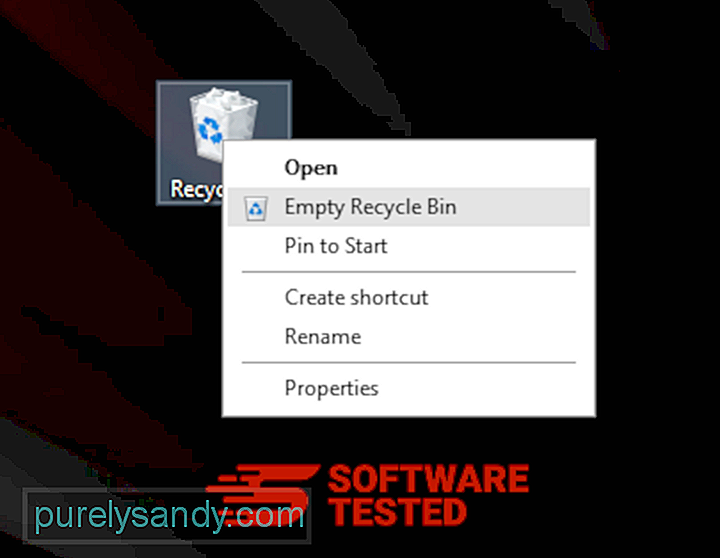
Как да изтриете LookWebResults от macOS
macOS е по-сигурен от Windows, но не е невъзможно зловредният софтуер да присъства в Mac. Подобно на други операционни системи, macOS също е уязвим за злонамерен софтуер. Всъщност имаше няколко предишни атаки на зловреден софтуер, насочени към потребители на Mac.
Изтриването на LookWebResults от Mac е много по-лесно от друга операционна система. Ето пълното ръководство:
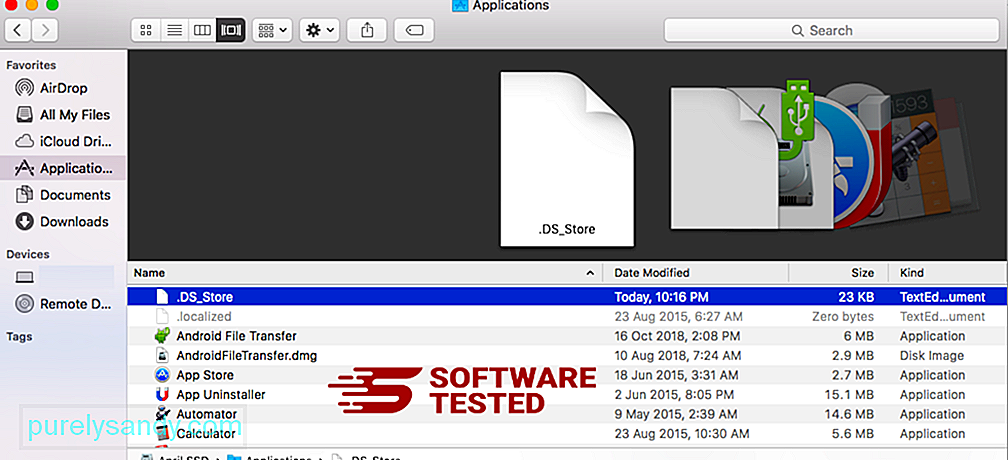
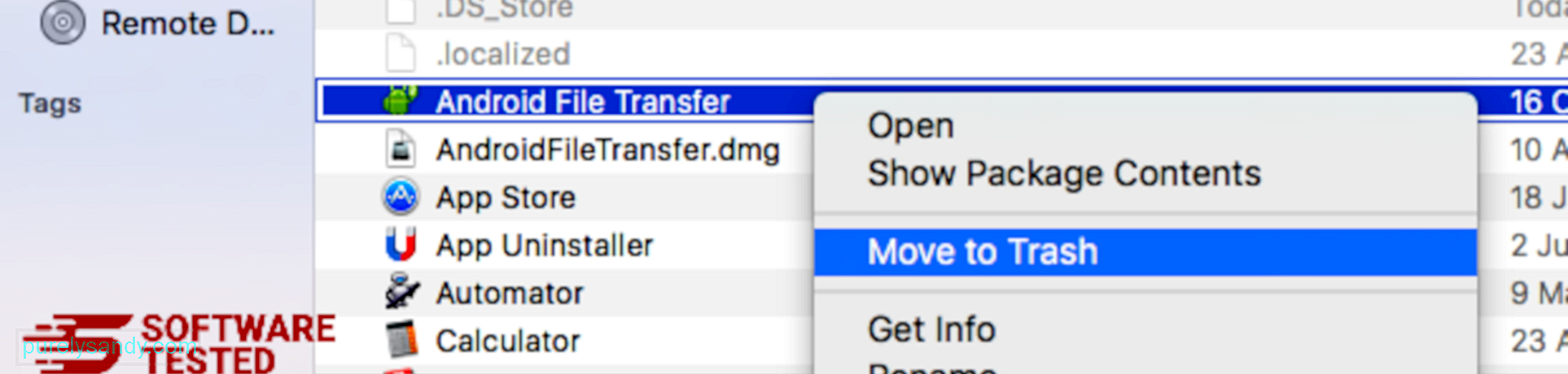
За да се отървете напълно от LookWebResults, изпразнете кошчето си.
Как да се отървем от LookWebResults от Internet Explorer
За да сте сигурни, че зловредният софтуер, който е хакнал браузъра ви, е напълно изчезнал и че всички неразрешени промени са отменени в Internet Explorer, следвайте стъпките, предоставени по-долу: Отървете се от опасните добавки.
Когато злонамерен софтуер отвлече браузъра ви, един от очевидните признаци е, когато видите добавки или ленти с инструменти, които внезапно се появяват в Internet Explorer без ваше знание. За да деинсталирате тези добавки, стартирайте Internet Explorer , щракнете върху иконата на зъбно колело в горния десен ъгъл на браузъра, за да отворите менюто, след което изберете Управление на добавките. 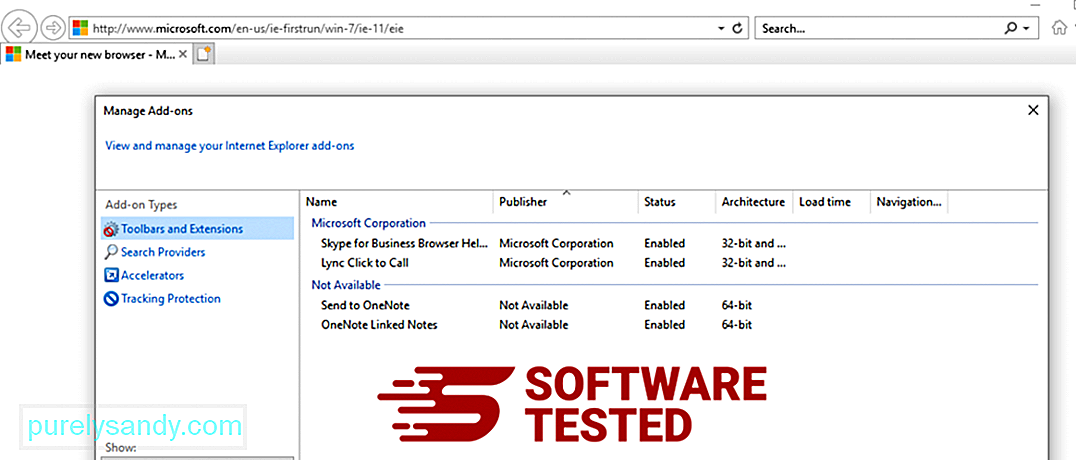
Когато видите прозореца Управление на добавките, потърсете (име на зловреден софтуер) и други подозрителни приставки / добавки. Можете да деактивирате тези приставки / добавки, като щракнете върху Деактивиране . 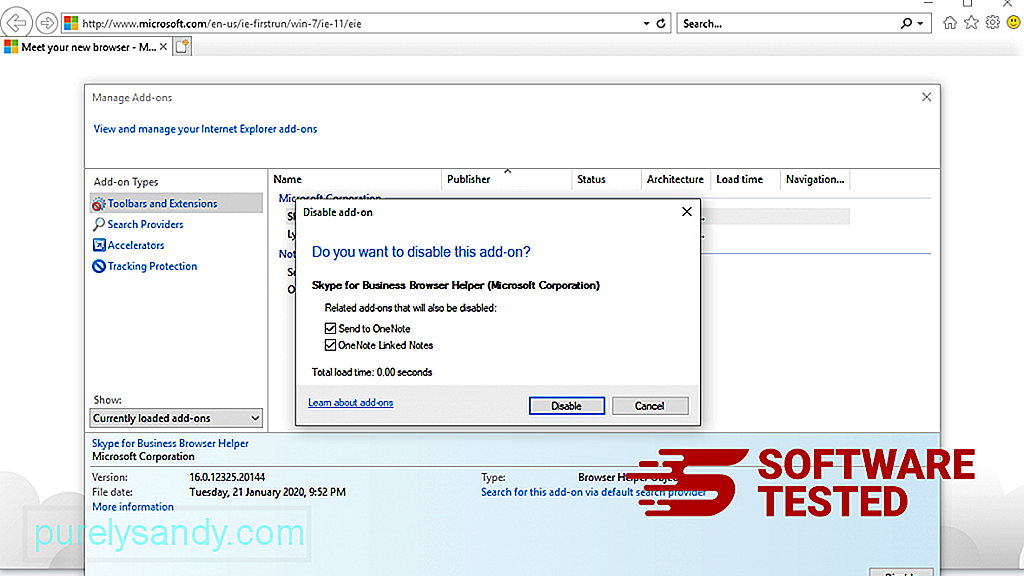
Ако изведнъж имате различна начална страница или търсачката ви по подразбиране е променена, можете да я промените обратно чрез настройките на Internet Explorer. За целта кликнете върху иконата на зъбно колело в горния десен ъгъл на браузъра, след което изберете Опции за интернет . 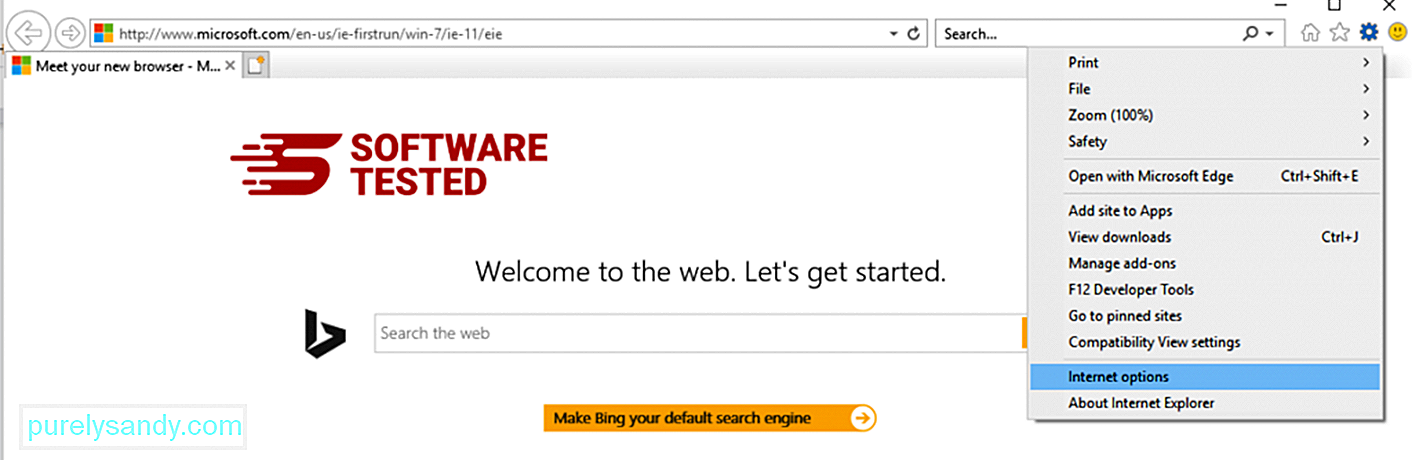
В раздела Общи изтрийте URL адреса на началната страница и въведете предпочитаната от вас начална страница. Кликнете върху Прилагане , за да запазите новите настройки. 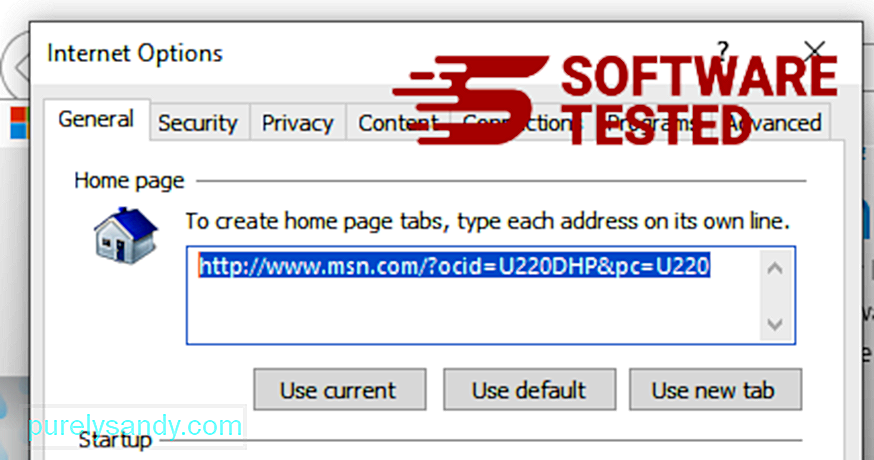
От менюто на Internet Explorer (иконата на зъбно колело в горната част) изберете Internet Options . Кликнете върху раздела Разширени , след което изберете Нулиране . 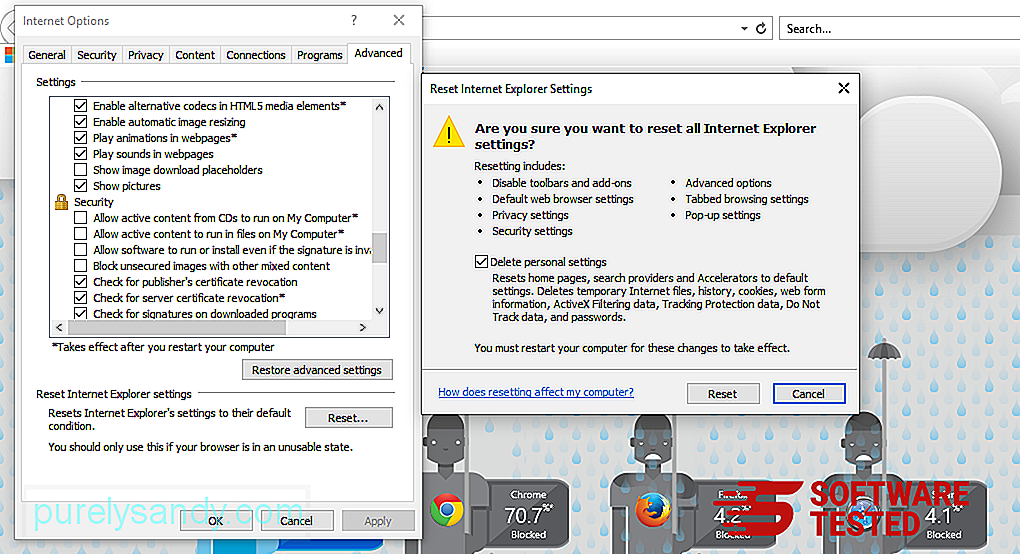
В прозореца за нулиране маркирайте Изтриване на лични настройки и щракнете отново върху бутона Нулиране , за да потвърдите действието.
Как да деинсталирам LookWebResults в Microsoft Edge
Ако подозирате, че компютърът ви е заразен от злонамерен софтуер и смятате, че вашият браузър Microsoft Edge е бил засегнат, най-доброто нещо, което трябва да направите, е да нулирате браузъра си.
Има два начина за нулиране настройките на Microsoft Edge, за да премахнете напълно всички следи от зловреден софтуер на вашия компютър. Вижте инструкциите по-долу за повече информация.
Метод 1: Нулиране чрез настройки на Edge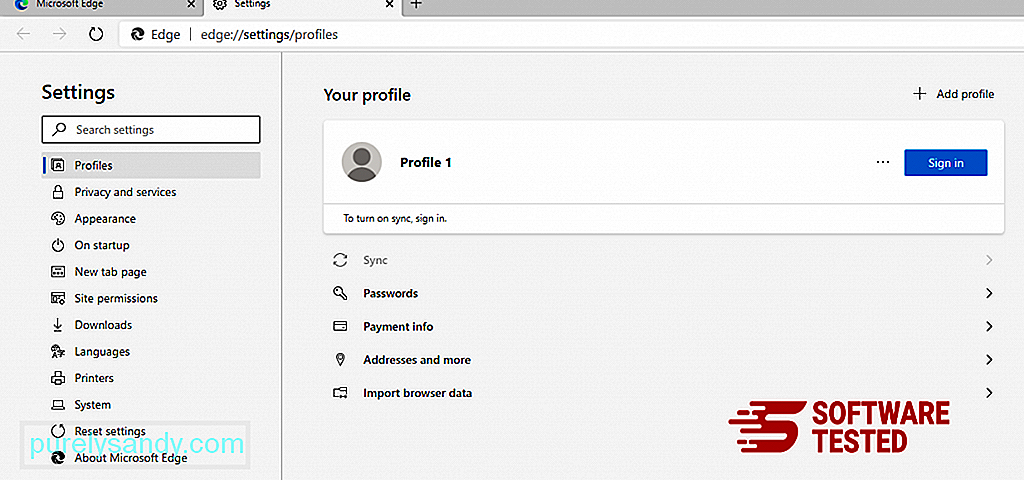
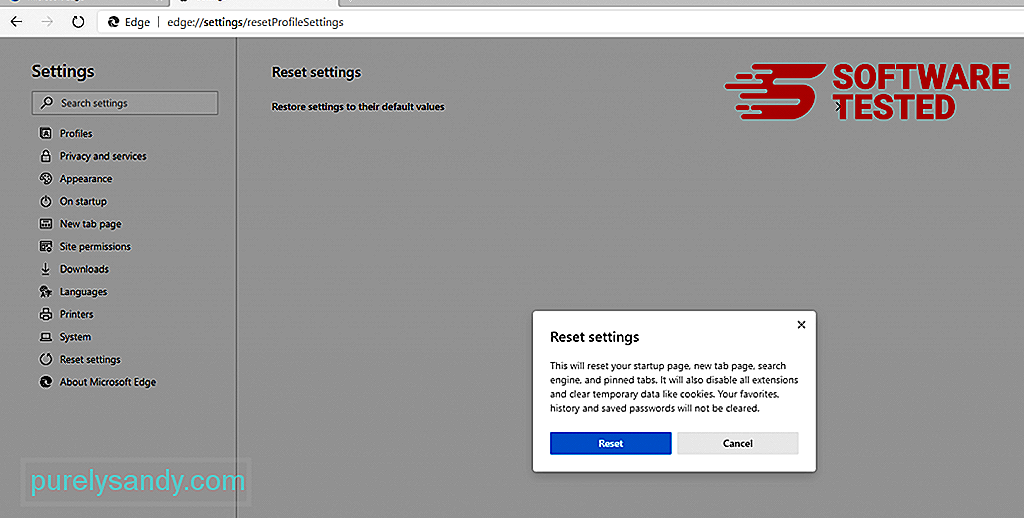
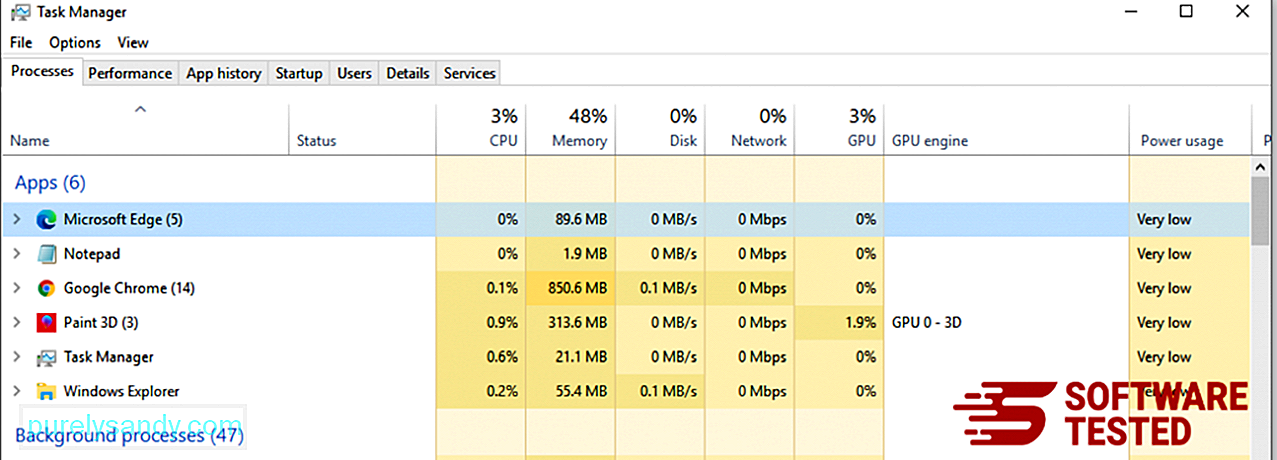
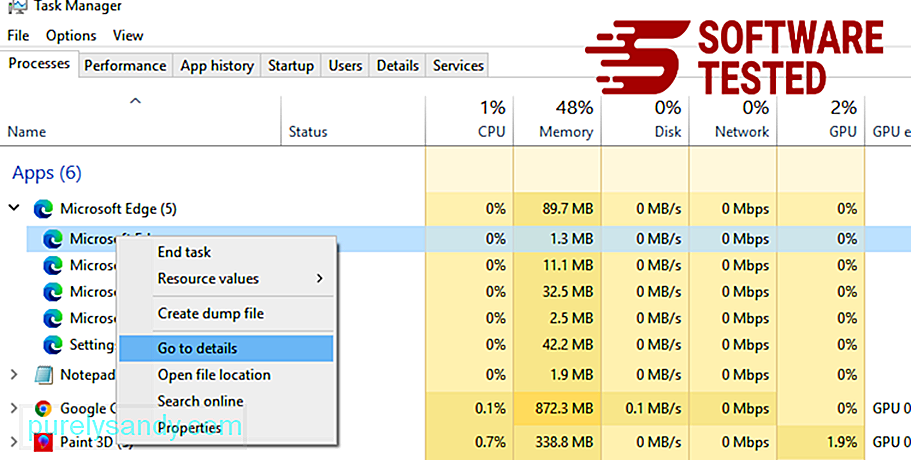
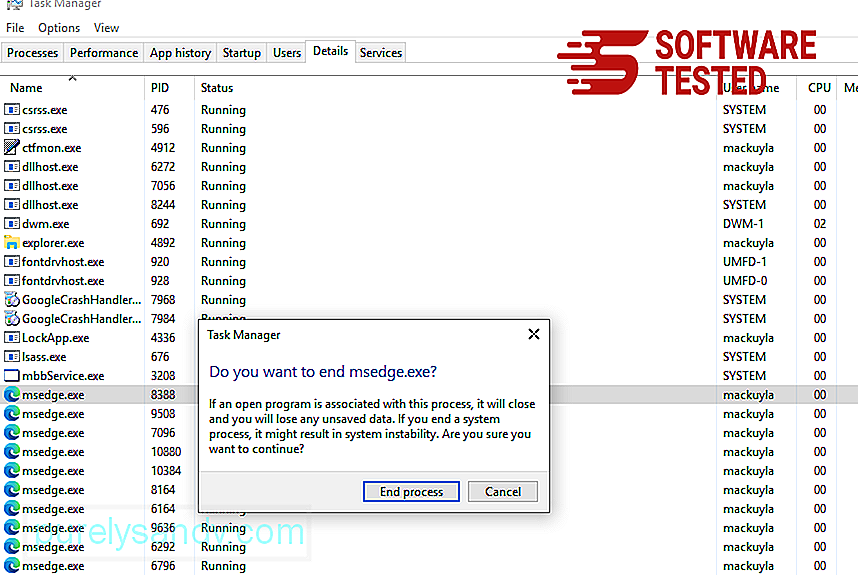
Друг начин за нулиране на Microsoft Edge е чрез използване на команди. Това е усъвършенстван метод, който е изключително полезен, ако приложението Microsoft Edge продължава да се срива или изобщо няма да се отвори. Уверете се, че сте архивирали важните си данни, преди да използвате този метод.
Ето стъпките за това:
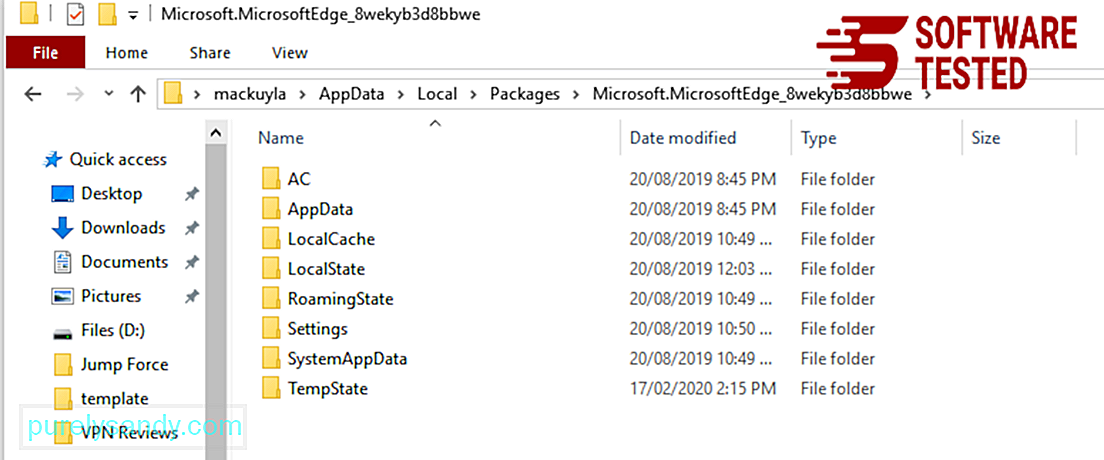
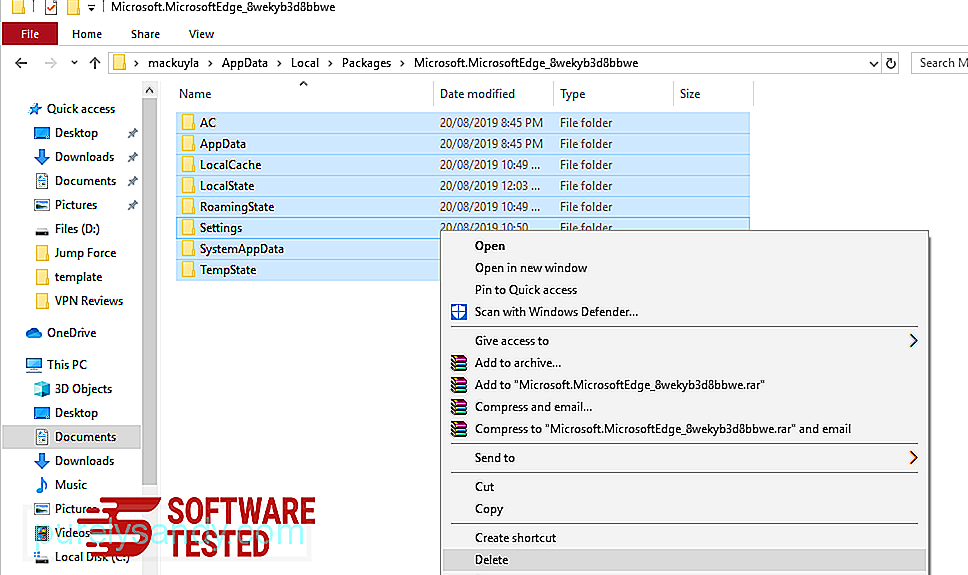
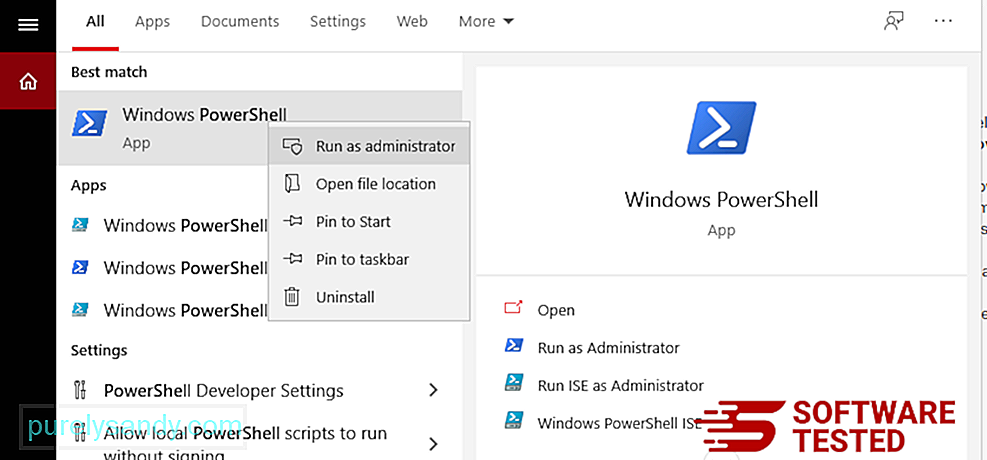
Get-AppXPackage -AllUsers -Име Microsoft.MicrosoftEdge | Foreach {Add-AppxPackage -DisableDevelopmentMode -Register $ ($ _. InstallLocation) \ AppXManifest.xml -Verbose} 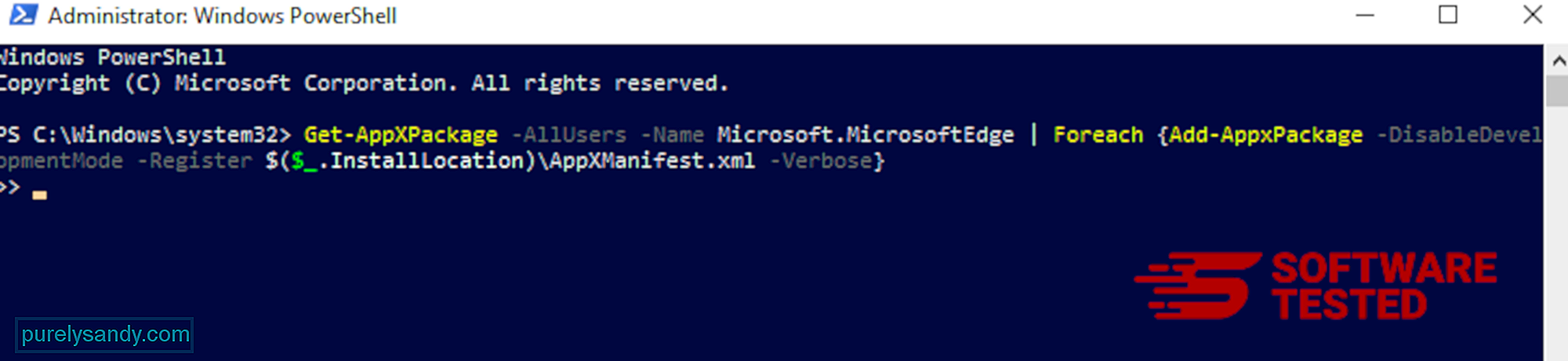
Как да изтриете LookWebResults от Mozilla Firefox
Точно както другите браузъри, зловредният софтуер се опитва променете настройките на Mozilla Firefox. Трябва да отмените тези промени, за да премахнете всички следи от LookWebResults. Следвайте стъпките по-долу, за да изтриете напълно LookWebResults от Firefox:
1. Деинсталирайте опасни или непознати разширения.Проверете Firefox за непознати разширения, които не помните да инсталирате. Има голям шанс тези разширения да са инсталирани от зловредния софтуер. За целта стартирайте Mozilla Firefox, кликнете върху иконата на менюто в горния десен ъгъл, след което изберете Добавки & gt; Разширения .
В прозореца Разширения изберете LookWebResults и други подозрителни приставки. Щракнете върху менюто с три точки до разширението, след което изберете Премахване , за да изтриете тези разширения. 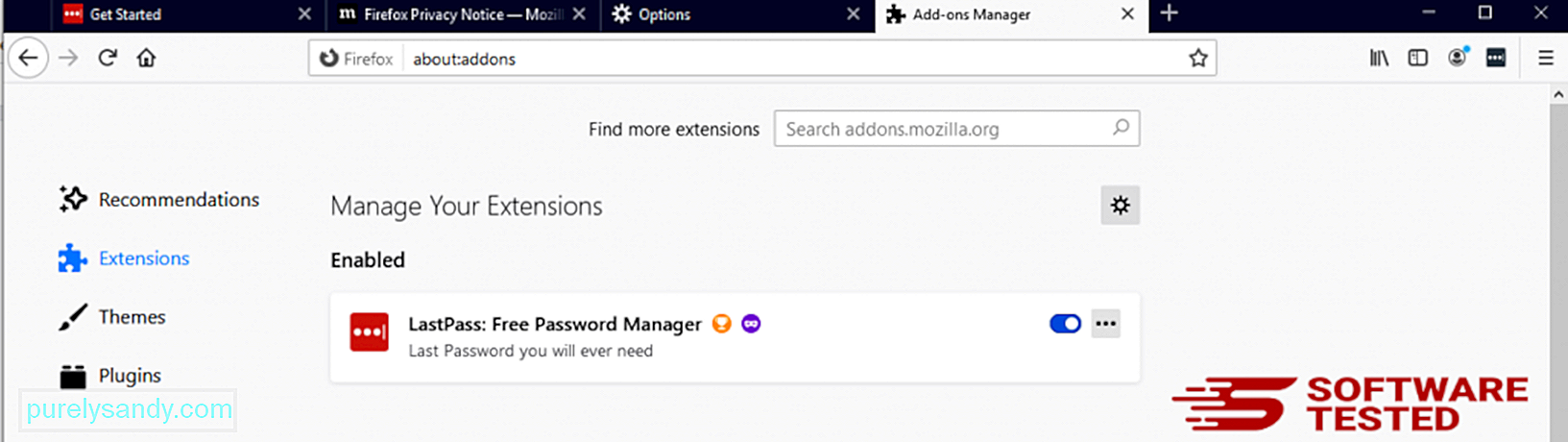
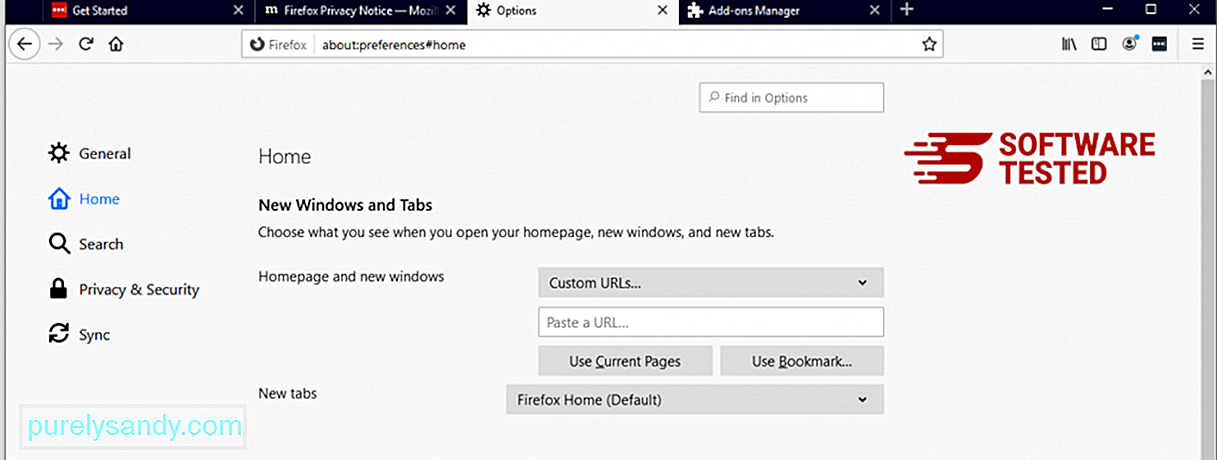
Кликнете върху менюто на Firefox в горния десен ъгъл на браузъра, след което изберете Опции & gt; Общ. Изтрийте злонамерената начална страница и въведете предпочитания от вас URL адрес. Или можете да кликнете върху Възстановяване , за да преминете към началната страница по подразбиране. Щракнете върху OK , за да запазите новите настройки.
3. Нулирайте Mozilla Firefox. Отидете в менюто на Firefox, след това щракнете върху въпросителния знак (Помощ). Изберете Информация за отстраняване на неизправности. Натиснете бутона Refresh Firefox , за да дадете на браузъра си нов старт. 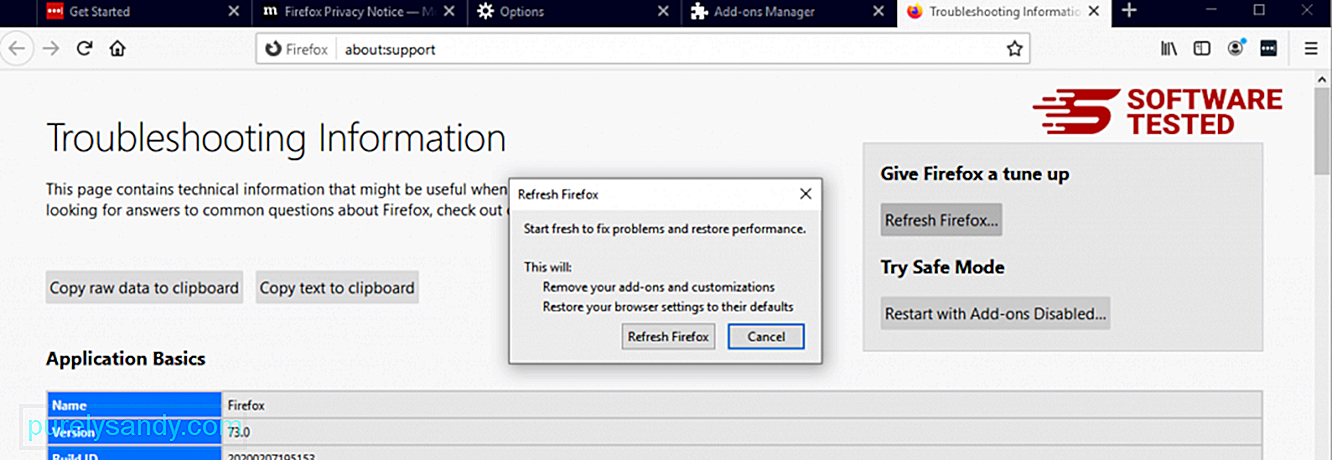
След като изпълните стъпките по-горе, LookWebResults ще бъде напълно изгубен от браузъра ви Mozilla Firefox.
Как да премахнете LookWebResults от Google Chrome напълно премахнете LookWebResults от компютъра си, трябва да отмените всички промени в Google Chrome, да деинсталирате подозрителни разширения, приставки и добавки, които са добавени без ваше разрешение.
Следвайте инструкциите по-долу премахнете LookWebResults от Google Chrome:
1. Изтриване на злонамерени приставки. Стартирайте приложението Google Chrome, след което кликнете върху иконата на менюто в горния десен ъгъл. Изберете Още инструменти & gt; Разширения. Потърсете LookWebResults и други злонамерени разширения. Маркирайте тези разширения, които искате да деинсталирате, след което кликнете върху Премахване , за да ги изтриете. 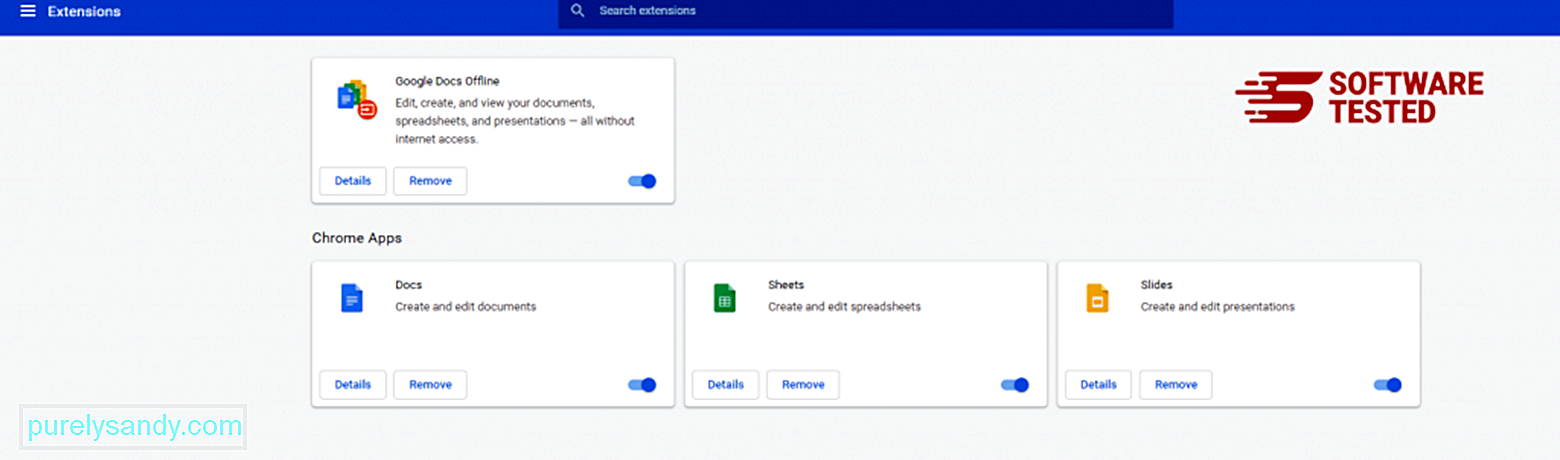
Кликнете върху иконата на менюто на Chrome и изберете Настройки . Щракнете върху При стартиране , след което отметнете Отваряне на определена страница или набор от страници . Можете да настроите нова страница или да използвате съществуващите като начална страница. 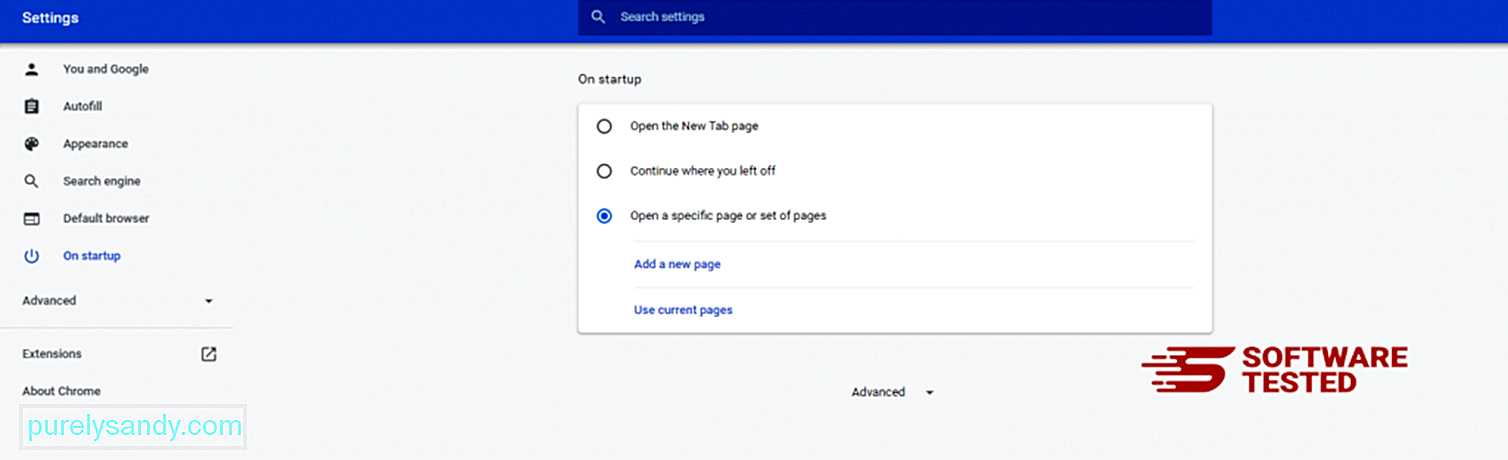
Върнете се към иконата на менюто на Google Chrome и изберете Настройки & gt; Търсачка , след което кликнете върху Управление на търсачките . Ще видите списък с търсачки по подразбиране, които са налични за Chrome. Изтрийте всяка търсачка, която смятате за подозрителна. Щракнете върху менюто с три точки до търсачката и щракнете върху Премахване от списъка. 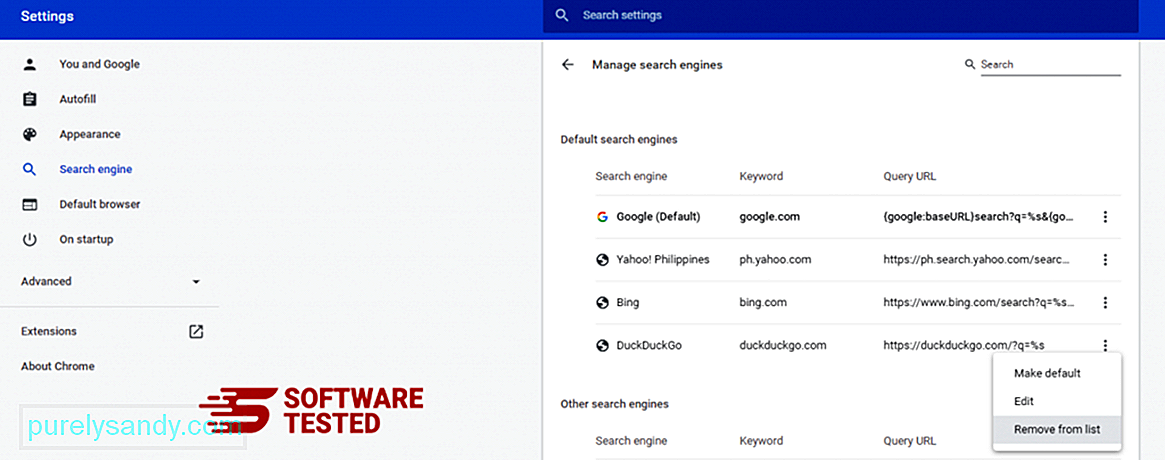
Щракнете върху иконата на менюто в горния десен ъгъл на браузъра си и изберете Настройки . Превъртете надолу до края на страницата, след което кликнете върху Възстановяване на настройките до първоначалните им настройки по подразбиране под Нулиране и почистване. Щракнете върху бутона Нулиране на настройките, за да потвърдите действието. 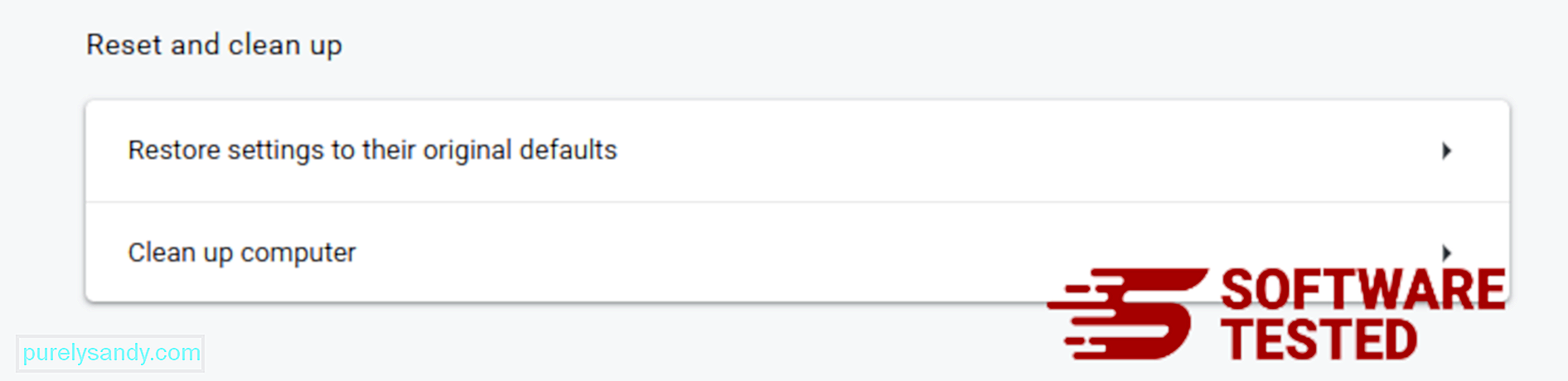
Тази стъпка ще нулира вашата начална страница, нов раздел, търсачки, закрепени раздели и разширения. Вашите отметки, история на браузъра и запазени пароли обаче ще бъдат запазени.
Как да се отървете от LookWebResults от Safari
Браузърът на компютъра е една от основните цели на зловредния софтуер - промяна на настройките, добавяне на нови разширения и промяна на търсачката по подразбиране. Така че, ако подозирате, че вашият Safari е заразен с LookWebResults, това са стъпките, които можете да предприемете:
1. Изтрийте подозрителни разширения Стартирайте уеб браузъра Safari и кликнете върху Safari от горното меню. Щракнете върху Предпочитания от падащото меню. 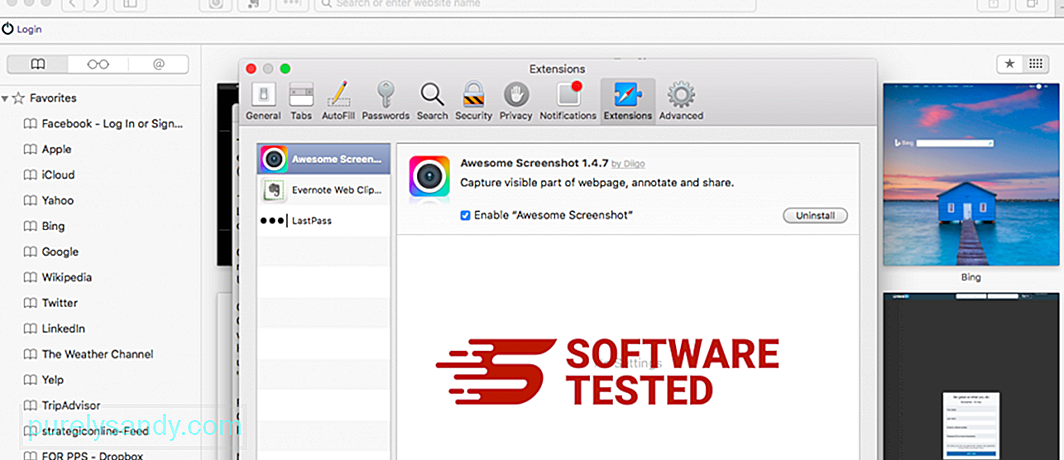
Щракнете върху раздела Разширения в горната част, след което прегледайте списъка с инсталирани в момента разширения в лявото меню. Потърсете LookWebResults или други разширения, които не помните да сте инсталирали. Щракнете върху бутона Деинсталиране , за да премахнете разширението. Направете това за всички предполагаеми злонамерени разширения.
2. Върнете промените на началната си страницаОтворете Safari, след което щракнете върху Safari & gt; Предпочитания. Щракнете върху Общи . Разгледайте полето Начална страница и вижте дали това е редактирано. Ако вашата начална страница е била променена от LookWebResults, изтрийте URL адреса и въведете началната страница, която искате да използвате. Не забравяйте да включите http: // преди адреса на уеб страницата.
3. Нулирайте Safari103256
Отворете приложението Safari и кликнете върху Safari от менюто в горния ляв ъгъл на екрана. Кликнете върху Нулиране на Safari. Ще се отвори диалогов прозорец, където можете да изберете кои елементи искате да нулирате. След това щракнете върху бутона Нулиране , за да завършите действието.
Последни мислиСмятаме, че тази статия ви е предоставила достатъчно информация за това как да премахнете рекламния софтуер LookWebResults. Винаги трябва да бъдете запалени, докато сърфирате в интернет, за да избегнете инсталирането на такива PUA на вашата система.
Пропуснали ли сме нещо? Можете да го споделите с нас в коментарите.
YouTube Video.: LookWebResults
09, 2025

